win7怎么查看隐藏的文件 win7文件夹隐藏了怎么找出来
更新时间:2024-03-30 13:05:25作者:bianji
昨天小编在使用自己安装了win7系统的电脑时,不小心把文件隐藏了,想要查看这些隐藏的文件却不知道怎么操作,于是到网上搜集了相关资料,总算找到了win7文件夹隐藏了找出来的方法,并且成功的找到了查看的隐藏文件,下面小编把自己的方法分享给大家,大家赶紧来看看吧。

win7怎么查看隐藏的文件?
具体步骤如下:
1.首先,在电脑桌面的开始选项中找到控制面板;
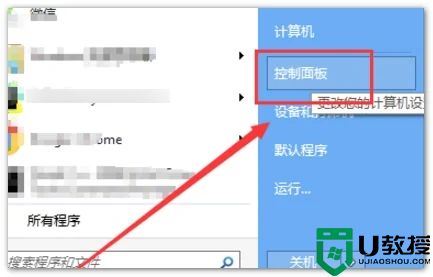
2.进到控制面板,点击显示进去;
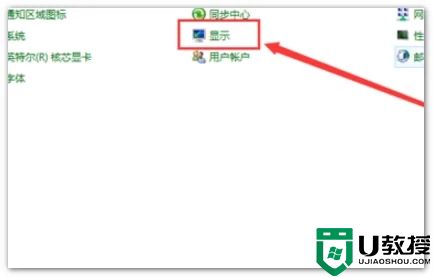
3.在显示界面,点击工具,选择文件夹选项;
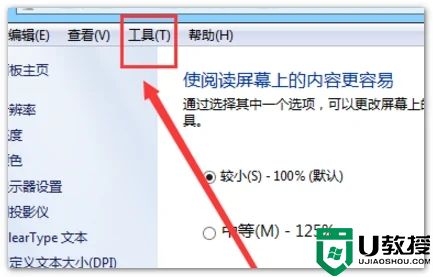
4.弹出文件夹选项,勾选上显示所有文件夹,点击应用即可;
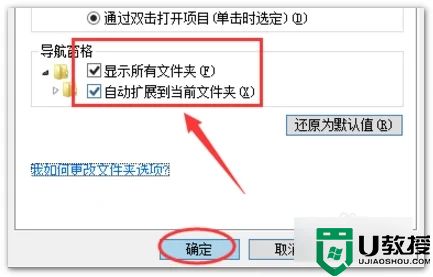
5.还有另一张方法,进到某个盘符下,点击组织,选择文件夹和搜索选项;
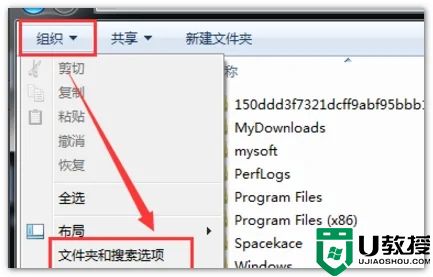
6.这一步跟第四步是一样的,勾选上文件夹选项;
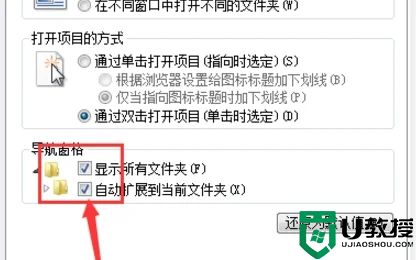
7.切换到查看面板,找到隐藏文件和文件夹,选择显示隐藏的文件、文件夹和驱动器,点击应用即可。
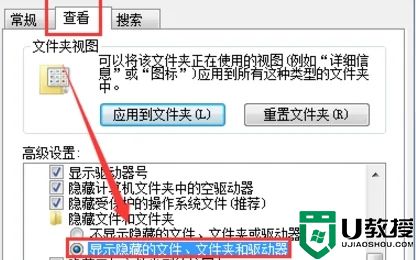
以上就是小编为大家带来的win7怎么查看隐藏的文件的方法了,希望能帮助到大家。
win7怎么查看隐藏的文件 win7文件夹隐藏了怎么找出来相关教程
- win7文件隐藏了怎么显示出来 win7如何查看隐藏的文件
- win7系统隐藏文件夹怎么找出来,win7隐藏文件夹显示方法
- 怎么查找隐藏的文件夹 如何查看已经隐藏的文件夹
- 笔记本怎么找隐藏文件夹-笔记本电脑隐藏文件夹显示出来的方法
- 电脑文件夹隐藏了怎么找出来 电脑隐藏文件怎么显示
- win10隐藏的文件夹怎么找出来 怎么显示隐藏的文件夹win10
- 电脑隐藏文件怎么找出来 电脑如何查看隐藏文件
- 电脑文件隐藏了怎么显示出来 电脑隐藏文件怎么找出来
- Win7电脑隐藏的文件夹怎么找出来?
- 怎么找隐藏的文件夹 怎样调出隐藏的文件夹
- 5.6.3737 官方版
- 5.6.3737 官方版
- Win7安装声卡驱动还是没有声音怎么办 Win7声卡驱动怎么卸载重装
- Win7如何取消非活动时以透明状态显示语言栏 Win7取消透明状态方法
- Windows11怎么下载安装PowerToys Windows11安装PowerToys方法教程
- 如何用腾讯电脑管家进行指定位置杀毒图解

